ويندوز 8 لديه ميل لكونهمزعجة ، وبالنسبة لمعظمنا ، بدأت هناك مع شاشة البدء. لكن حتى لو لم تكن تمانع حقًا ، فمن المؤكد أنك شعرت بلعبة من خيبة الأمل عندما أدركت أن Windows 8 ليس لديه دعم أصلي للأدوات الذكية والحاجيات ؛ سحبت Microsoft أدوات سطح مكتب Windows في أواخر عام 2011 ، ولم تفكر في إعادة تشغيلها منذ ذلك الحين. لكن هذه ليست نهاية الأمر. هل شعرت يوما بجمعها واحدة تلو الأخرى؟ يمكننا أن نبدأ مع ويندوز 8 وحدة المعالجة المركزية متر!
لأولئك الذين ولدوا بعد ويندوز 8 ، وحدة المعالجة المركزيةجهاز العرض هو تطبيق مصمم لتزويدك بمعلومات حول كيفية أداء وحدة المعالجة المركزية الخاصة بك ، من بين أشياء أخرى. يشبه إلى حد كبير علامة تبويب الأداء داخل إدارة المهام المدمجة أو تطبيقات الطرف الثالث المستقلة مثل Glint. يوجد الكثير من هذه الشاشات في شكل لوحات محملة بالمعلومات مثل Moo0 System Monitor أو عناصر واجهة مستخدم صغيرة أنيقة يمكنك وضعها في أي مكان على سطح المكتب الخاص بك ، وتلقي نظرة سريعة لمعرفة حالة استخدام محركات الأقراص ، على سبيل المثال.
ويندوز 8 وحدة المعالجة المركزية متر هو نفسه أساساكما جاء مع ويندوز 7 وفيستا. يوجد رابط في أسفل هذا المنشور ؛ يمكنك تحميل القطعة من هناك. انقر نقرًا مزدوجًا فوق ملف EXE الخاص به لتشغيل الأداة المصغّرة في المرة الأولى. يحتوي التطبيق المصغّر على ثلاثة أرقام مختلفة ، وهي في اتجاه عقارب الساعة من اليسار ، تعرض استخدام وحدة المعالجة المركزية للنظام ، واستخدام الذاكرة الفعلية واستخدام محركات الأقراص ، على التوالي ، بنقاط مئوية.
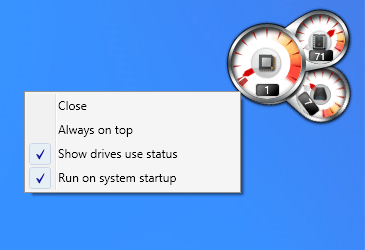
مثل أي أداة أخرى ، يمكنك نقل ويندوز 8مراقبة وحدة المعالجة المركزية بحرية حول سطح المكتب الخاص بك أو تعيينها لتظهر دائمًا أعلى نظام التشغيل Windows عن طريق النقر بزر الماوس الأيمن فوقه وتمكين الخيار "دومًا في المقدمة" في قائمة السياق الخاصة بها. يعد هذا مفيدًا جدًا عندما تقوم بتشغيل برنامج عالي الأداء وتريد أن تراقب باستمرار كيفية ضغط جهاز الكمبيوتر الخاص بك.
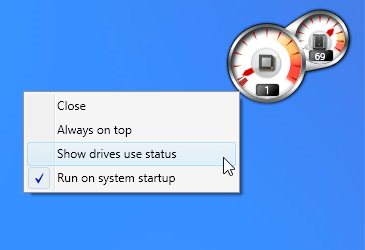
يمكنك أيضًا اختيار إخفاء طلب استخدام محركات الأقراص الإضافية من عنصر واجهة المستخدم عن طريق إلغاء تحديد الخيار المقابل من قائمة النقر بزر الماوس الأيمن ، كما هو موضح في الصورة أعلاه.
إذا كنت تريد تشغيل التطبيق المصغّر وقتما تشاءقم بالتشغيل في نظام Windows ، يمكنك ترك خيار "التشغيل عند بدء تشغيل النظام" متاحًا. يعني إلغاء تحديده أنه سيتعين عليك تشغيل التطبيق يدويًا في كل مرة عبر ملف EXE.
تم اختبار Windows 8 CPU Monitor على Windows 8 Pro ، 64 بت.
تنزيل ويندوز 8 وحدة المعالجة المركزية متر


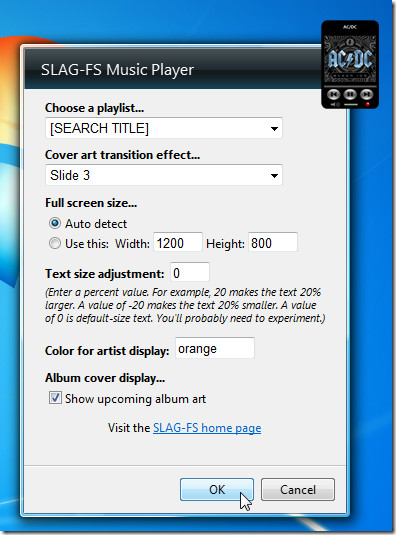










تعليقات